我们知道Edge浏览器有几个不同的版本,其中就包含dev版本,那么你知道如何安装dev版本吗?其实我们可以直接在Edge浏览器中安装dev版本,安装的dev版本浏览器性能更好,效果更佳,且操作起来也十分的智能,我们一起来看看吧。
具体操作如下:
1. 将edge浏览器点击打开,之后在搜索框中输入【Microsoft Edge Insider】进行搜索,点击搜索出来的官网进入。
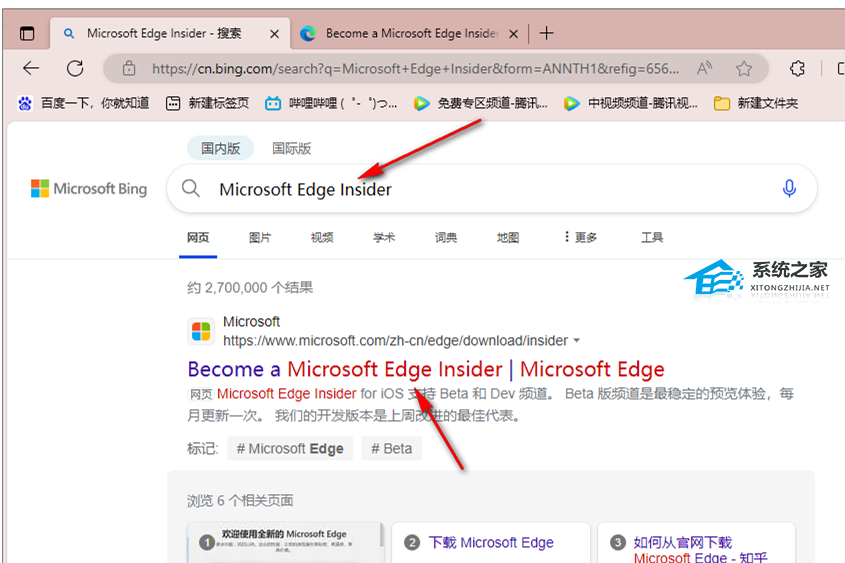
2. 之后在页面上找到【dev开发频道】,将其下方的【下载边缘开发】按钮进行点击。

3. 随后会弹出一个下载edge浏览器的窗口,设置简体中文,选择【接受并下载】按钮。
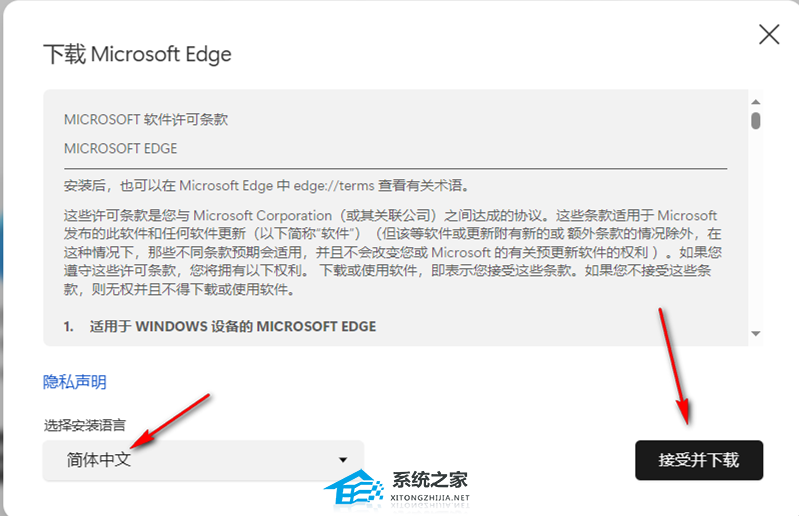
4. 随后,会在页面上方弹出一个下载的提示窗口,点击【打开】按钮。
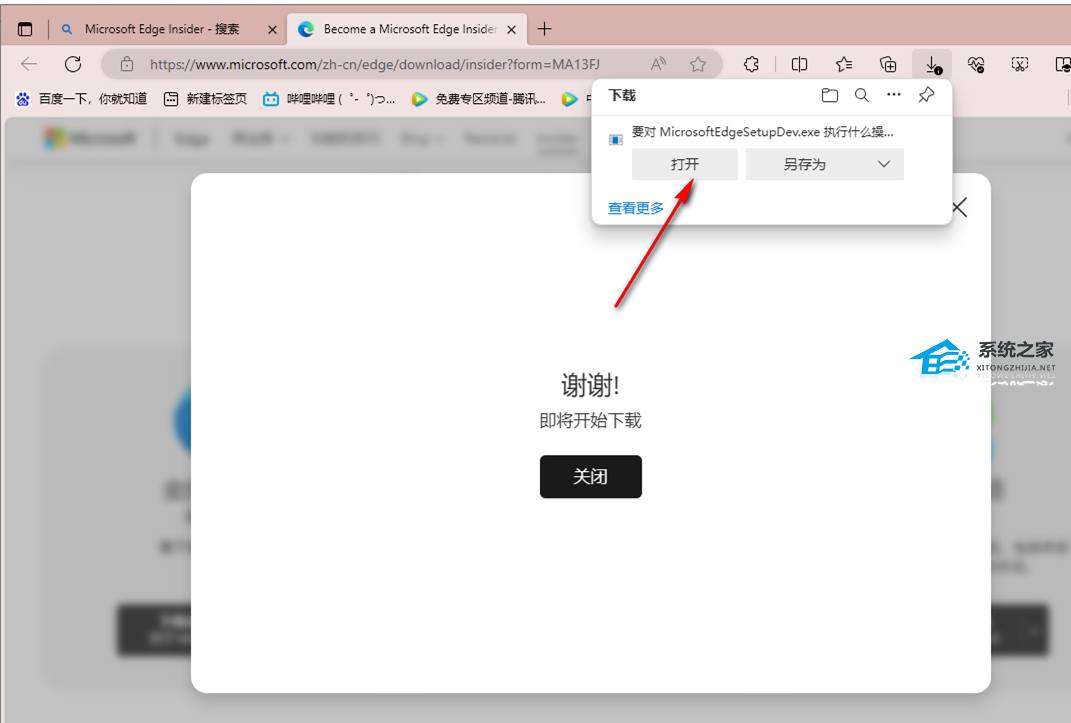
5. 随后该下载窗口就会进行下载操作,如图所示。
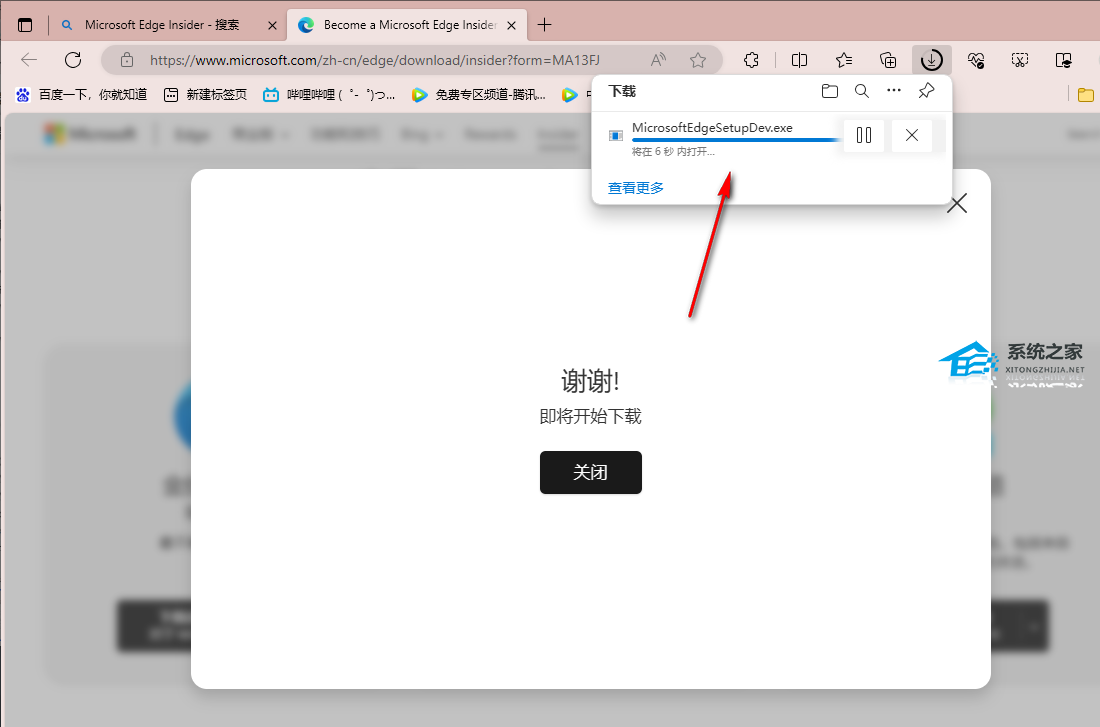
6. 下载完成之后,会弹出一个安装窗口,单击安装之后,会弹出一个正在安装edge dev的窗口,等待安装成功。
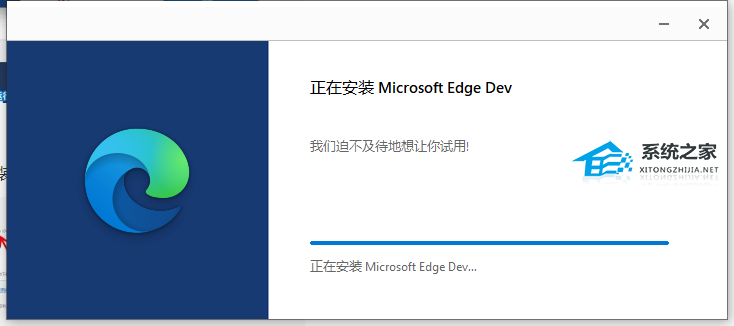
7. 安装好dev版本的edge浏览器之后,你可以将其双击打开,并且可以进入到该浏览器的设置窗口中,点击【关于Microsoft edge】选项,在右侧页面就会看到当前的版本号后面会出现dev样式,如图所示。
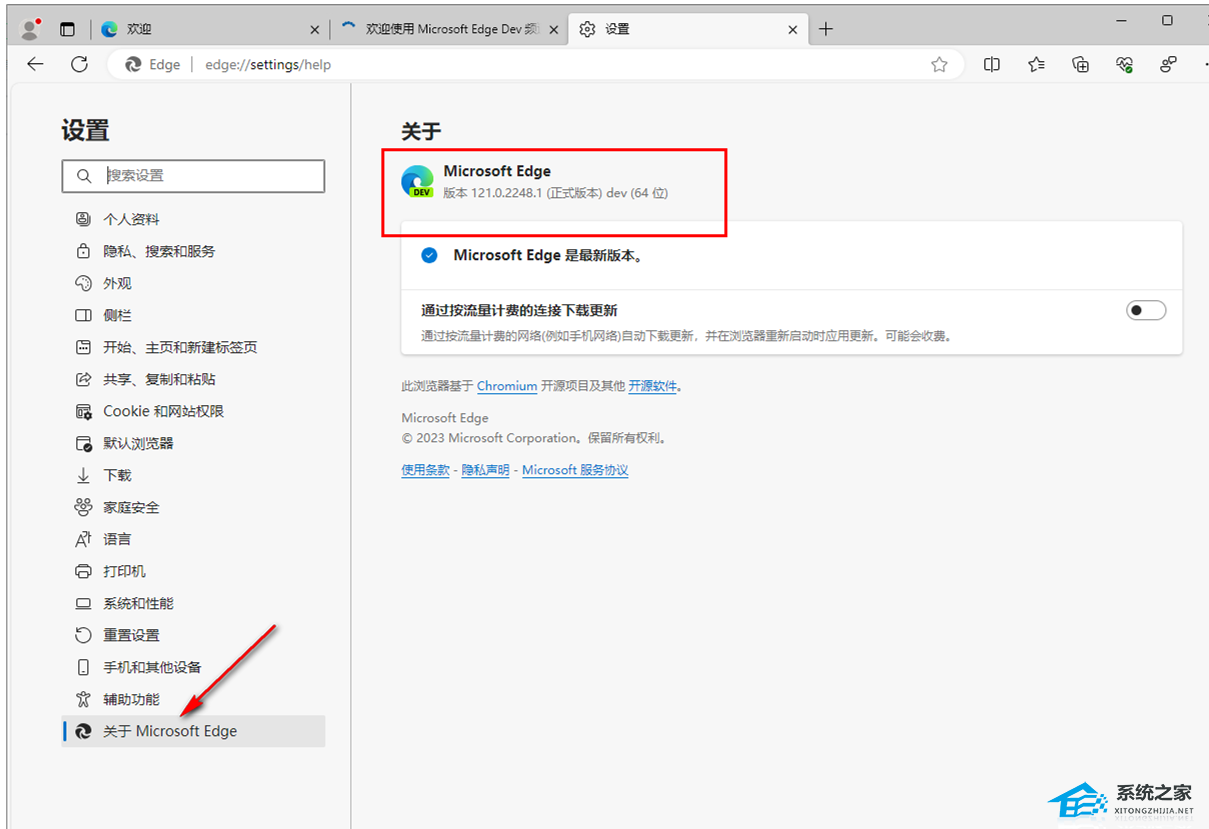
以上就是系统之家小编为你带来的关于“在Edge浏览器中安装dev版本的详细步骤”的全部内容了,希望可以解决你的问题,感谢您的阅读,更多精彩内容请关注系统之家官网。

 时间 2024-09-26 10:00:01
时间 2024-09-26 10:00:01 作者 admin
作者 admin 来源
来源 



